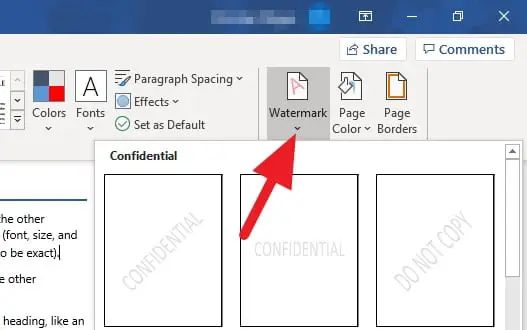Watermark di Word itu seperti gambar atau tulisan yang transparan dan ditempel di latar belakang dokumen.
Biasanya, watermark dipake buat nunjukin info tambahan di dokumen, misalnya logo perusahaan, nama penulis, atau info lain. Watermark bisa bikin dokumen makin kece dan keliatan pro.
Watermark juga bisa dipake buat melindungi dokumen dari penjiplakan atau pemalsuan. Misalnya, kalau ada watermark yang nyebutin “jangan ditiru”, jadinya lebih susah buat ditiru tanpa ketahuan.
Makanya watermark biasa dipake di dokumen-dokumen penting, kayak sertifikat, kontrak, atau dokumen hukum.
Tapi kadang-kadang watermark malah bikin masalah, apalagi kalau watermark tidak sesuai bisa menggangu kualitas dokumen dan bikin susah dibaca atau dimengerti.
Lebih parahnya lagi, kalau dokumen yang diharuskan dikasih ke pihak lain ada watermark yang tidak sesuai, bisa bikin kesannya kurang profesional dan bikin kurang kredibel.
Kalau ingin hapus watermark di dokumen yang udah jadi, bisa bikin masalah juga. Karena kadang-kadang, gambar atau tulisan yang terkait dengan watermark bisa ikut kehapus atau malah merusak format dokumen.
Jadi, penting banget buat tahu cara yang benar untuk menghapus watermark tanpa bikin dokumen rusak dan cara memperbaiki Microsoft Word yang tidak bisa diketik.
Cara Menghapus Watermark di Word 2007 & 2010
Berikut adalah cara hapus watermark di Word 2007 dan 2010 di Window :
- Buka dokumen yang mau dihapus watermark-nya.
- Klik tab “Page Layout” di menu bar atas.
- Klik tombol “Watermark” di grup “Page Background”.
- Pilih “Remove Watermark” di bawah daftar opsi yang muncul.
- Simpan perubahan dengan mengklik tombol “Save” di menu “File”.
Dengan mengikuti panduan simpel di atas, kamu bisa langsung menghapus watermark di dokumen Word 2007 dan 2010 di Windows.
Cara Menghilangkan Watermark di Word 2013
Berikut adalah cara menghapus watermark pada Microsoft Word 2013 yang dapat kamu ikuti.
- Buka aplikasi Microsoft Word 2013 pada komputer yang kamu gunakan.
- Tekan tombol pintasan CTRL + O untuk membuka dokumen yang ingin dihapus watermark-nya.
- Pilih tab “Design” dan klik “Watermark”.
- Pada bagian “Watermark”, klik “Remove Watermark”.
- Tunggu beberapa saat hingga marka air pada dokumen terhapus.
- Simpan perubahan yang telah dilakukan.
Cara Menghapus Watermark di Word 2019
Untuk menghapus watermark pada Microsoft Word 2019, kamu dapat mengikuti langkah-langkah berikut:
- Buka dokumen yang ingin dihapus watermark-nya di Microsoft Word 2019.
- Pada tab menu, klik “Design”.
- Pilih “Watermark”.
- Klik “Remove Watermark”.
- Selesai.
Dengan mengikuti langkah-langkah di atas, kamu bisa dengan mudah menghilangkan watermark pada dokumen Word 2019 dengan praktis tanpa memakan banyak waktu.